PS画笔工具的使用
- 选中之后可以在图层上画画,相对应的可以用橡皮擦(E)去擦掉
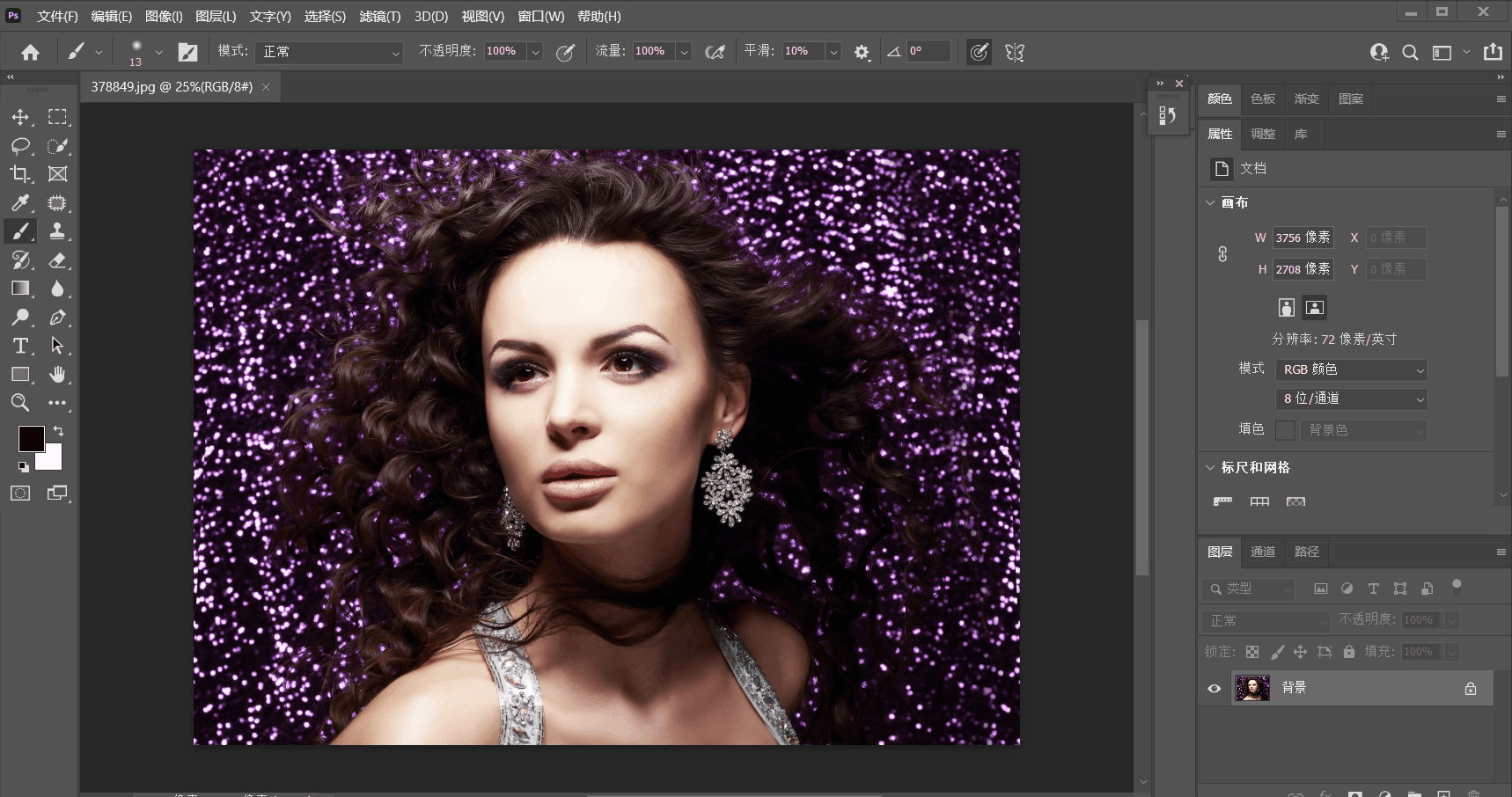
- 右键和【、】键可以用来调整画笔大小;右键还可以调整硬度,越硬它的边缘就越清晰,越软它的边缘就越模糊
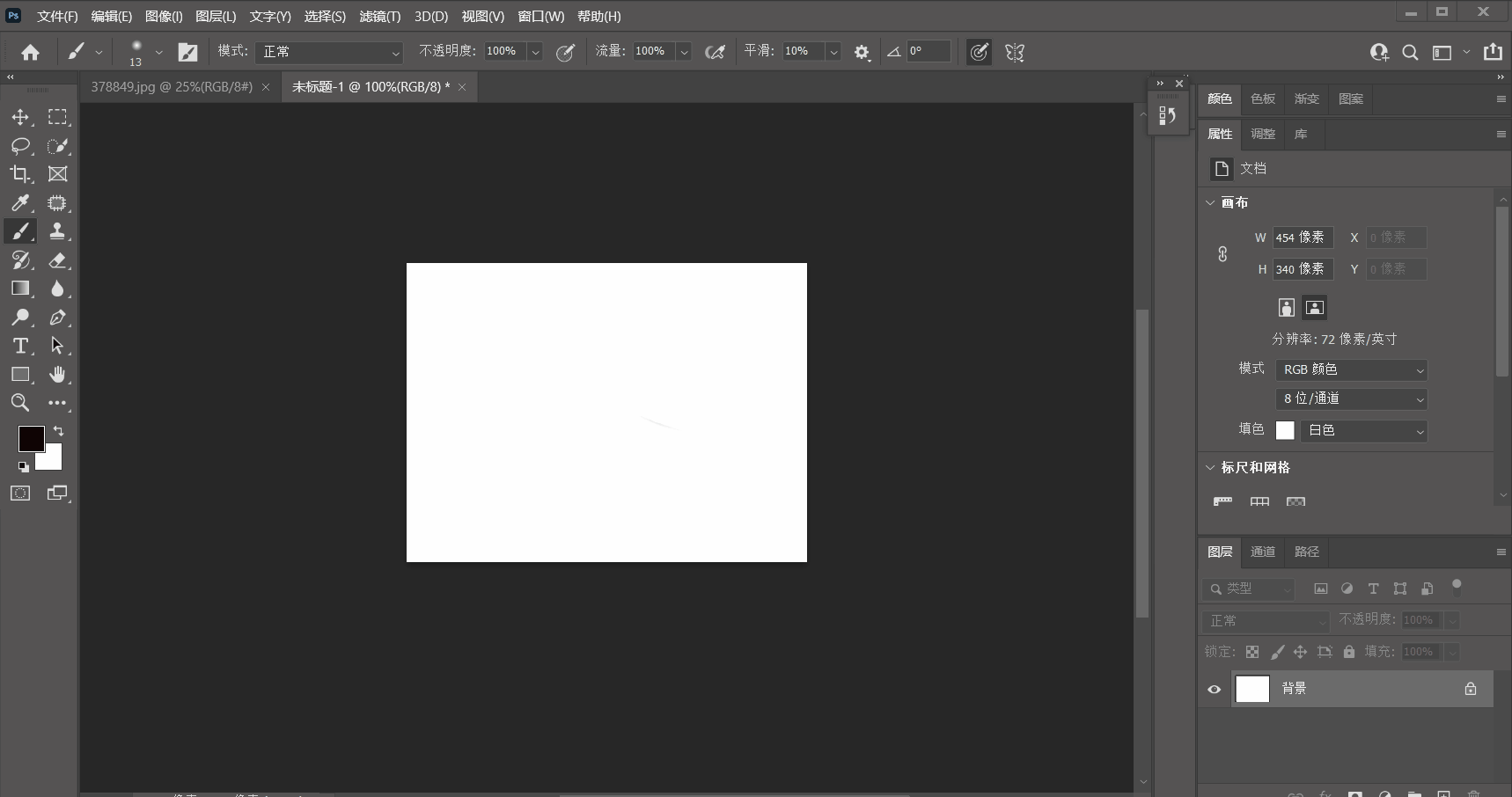
干介质画笔
- KYLE终极硬心铅笔:模仿铅笔的质感,用来画出水墨的效果。放大之后其实它的笔刷形状是不规律的,这样就可以造成毛刺的效果
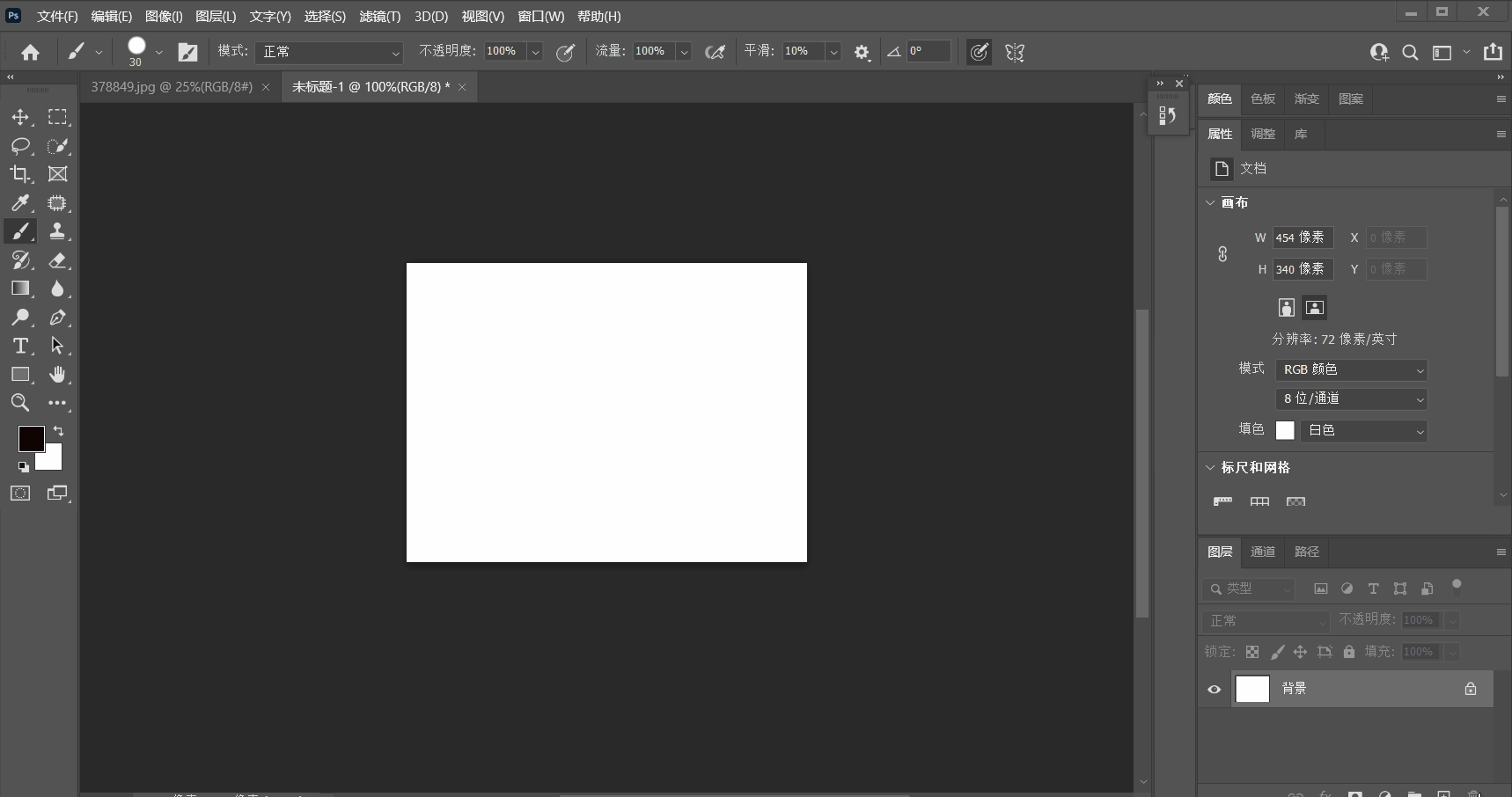
- KYLE终极炭笔:可以用来做粉笔字
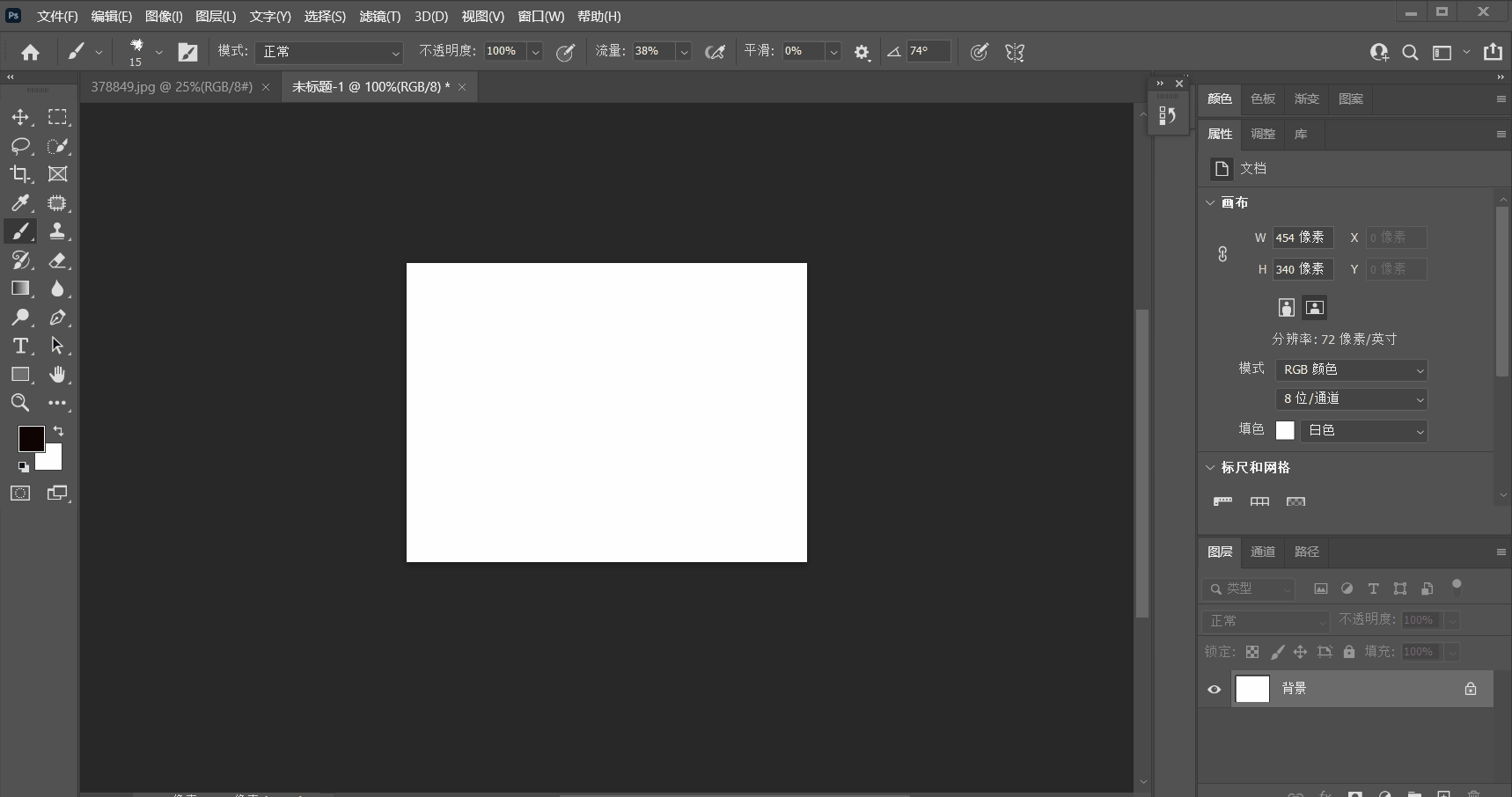
- 里面还藏了一个橡皮擦:KYLE的橡皮擦-自然边缘,选中之后就直接跳到橡皮擦了(悄咪咪说一句:感觉直接按E键还更快一些)
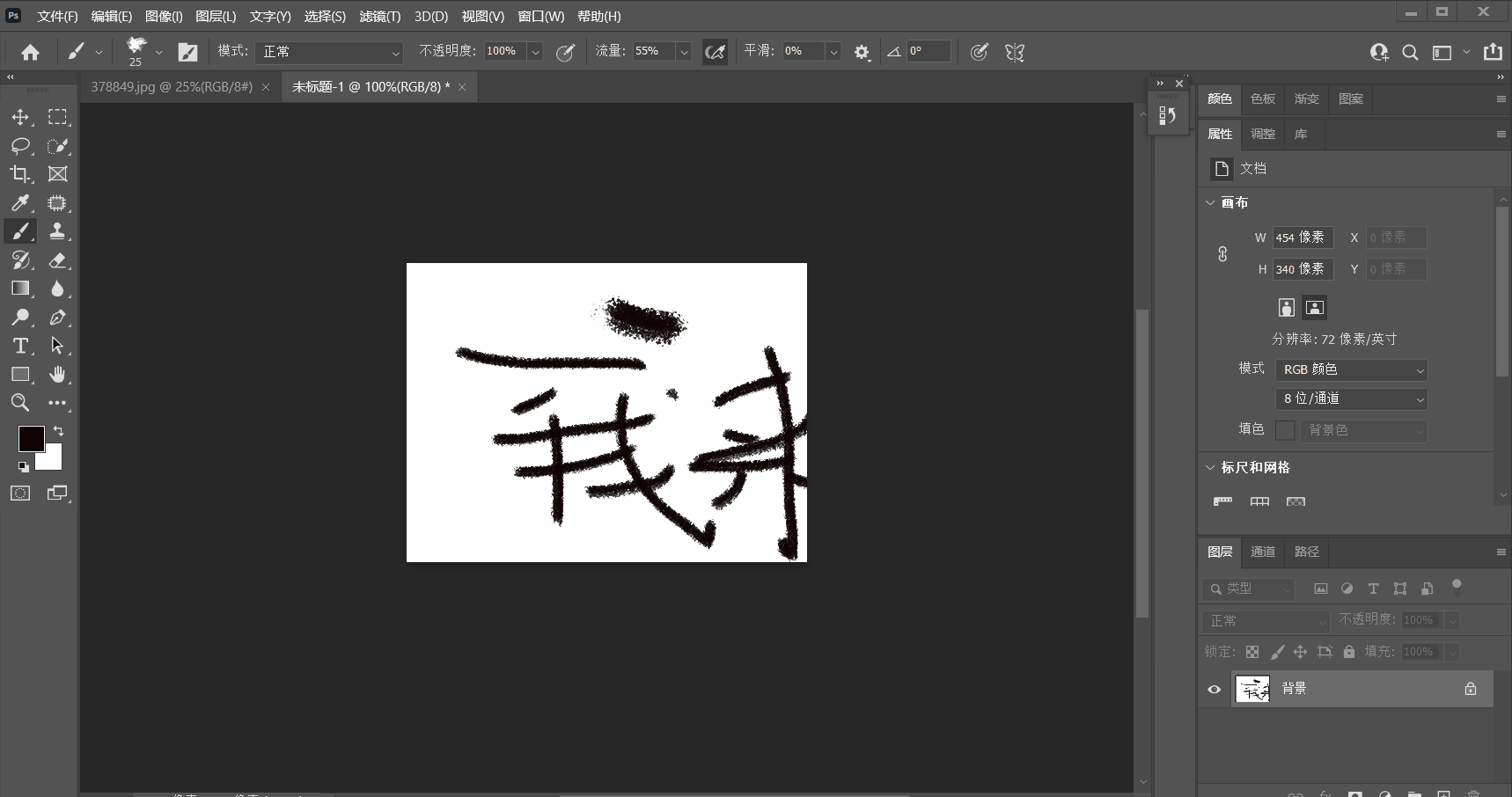
湿介质画笔(边缘会比较湿)
里面有一个比较好玩的,它就是Kyle的绘画盒——潮湿混合器,因为它里面掺了水,所以会把画面上的颜色给晕开,如下图
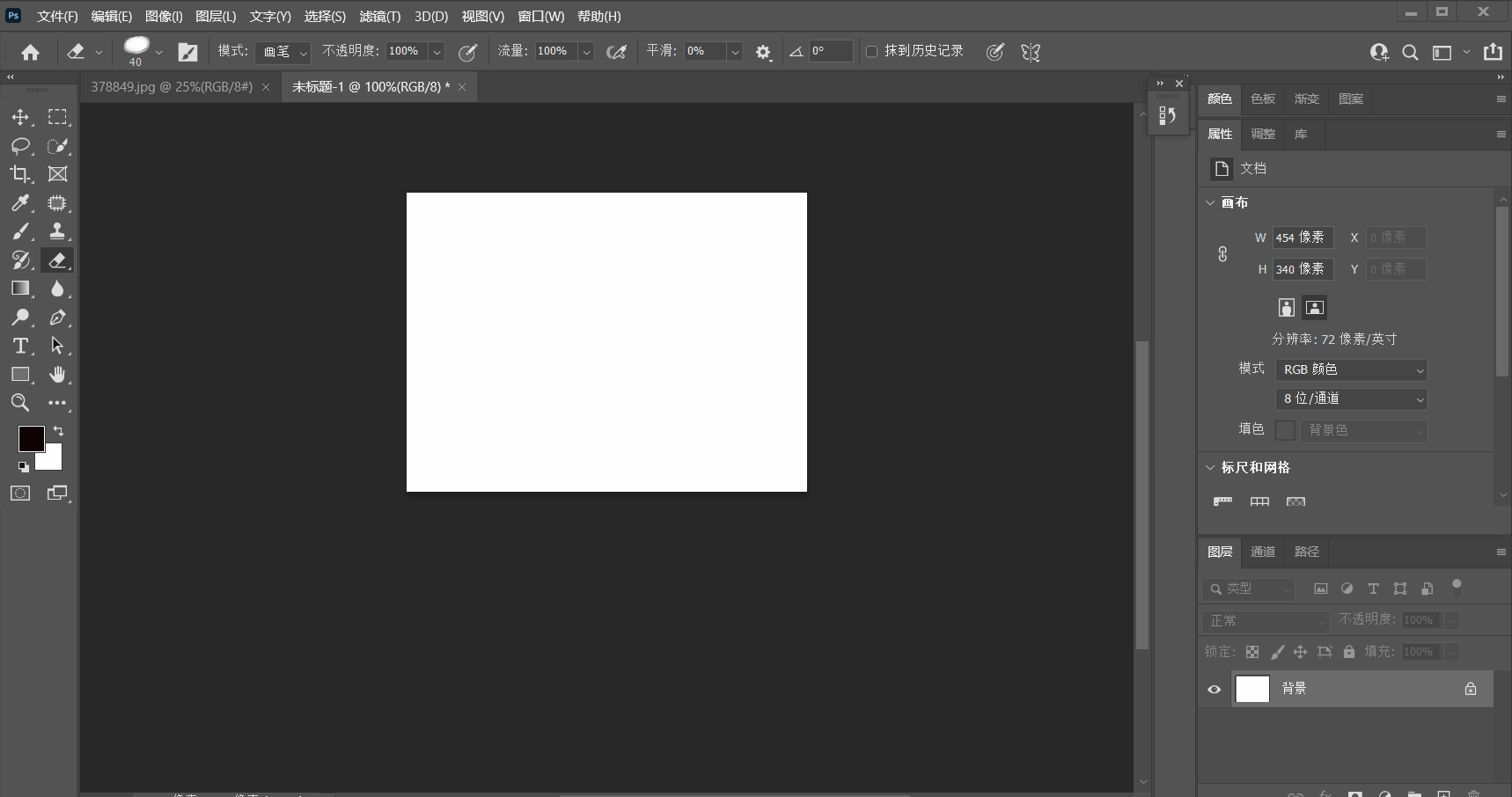
特殊效果画笔
Kyle的喷溅画笔(比较常用)
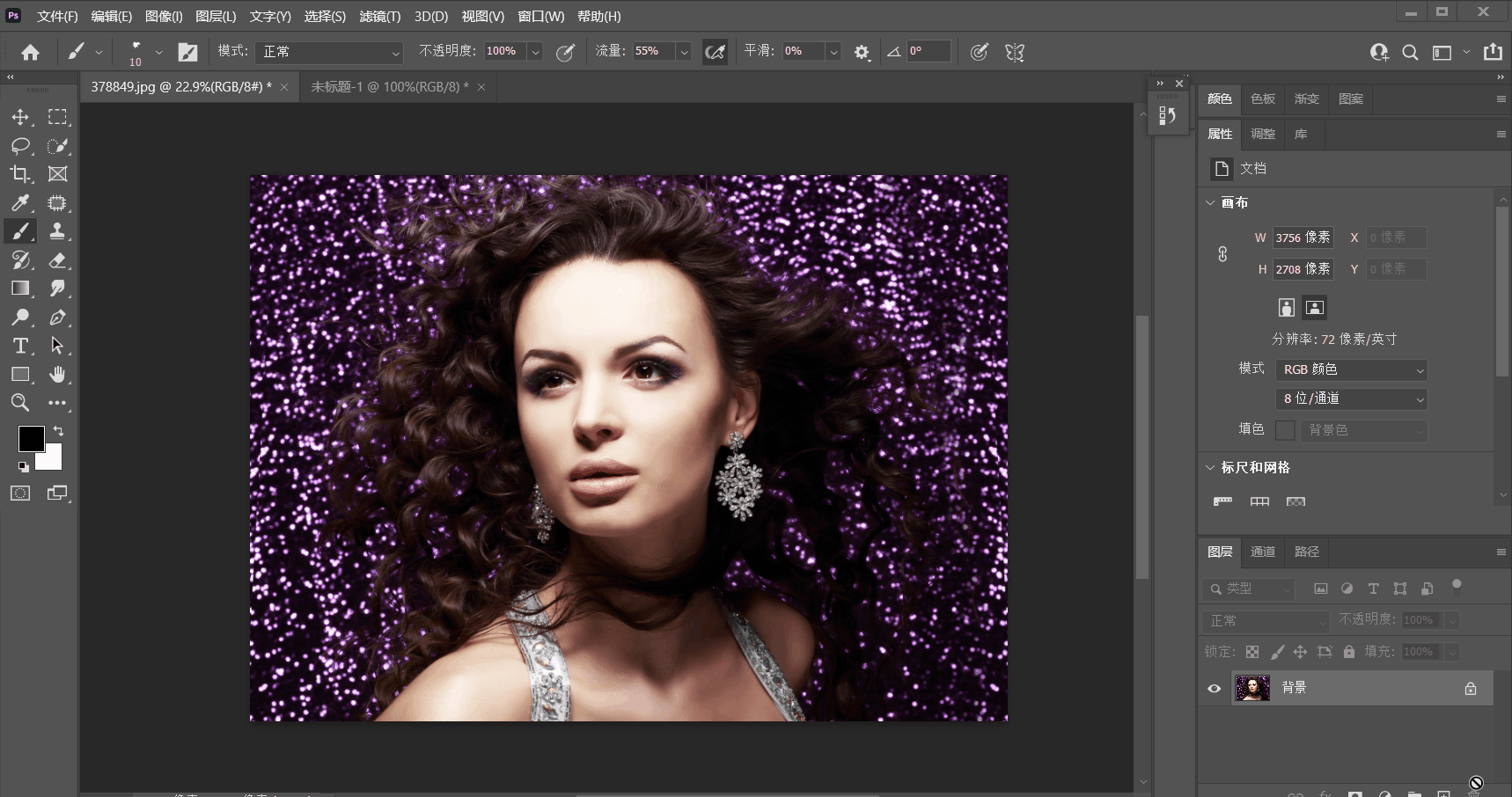
注意:记得要先用吸管吸色哦!
结语:以上这些只是部分画笔的使用,还有一些画笔大家可以自己去试试看,还有很多有趣的画笔在等着我们去发现呢!
PS里基本上所有输入数值的框,都有三种调整方式:
- 直接输入
- 用鼠标在文字那边左右滑动
- 在文字框里面用上下键来调整
如下图所示
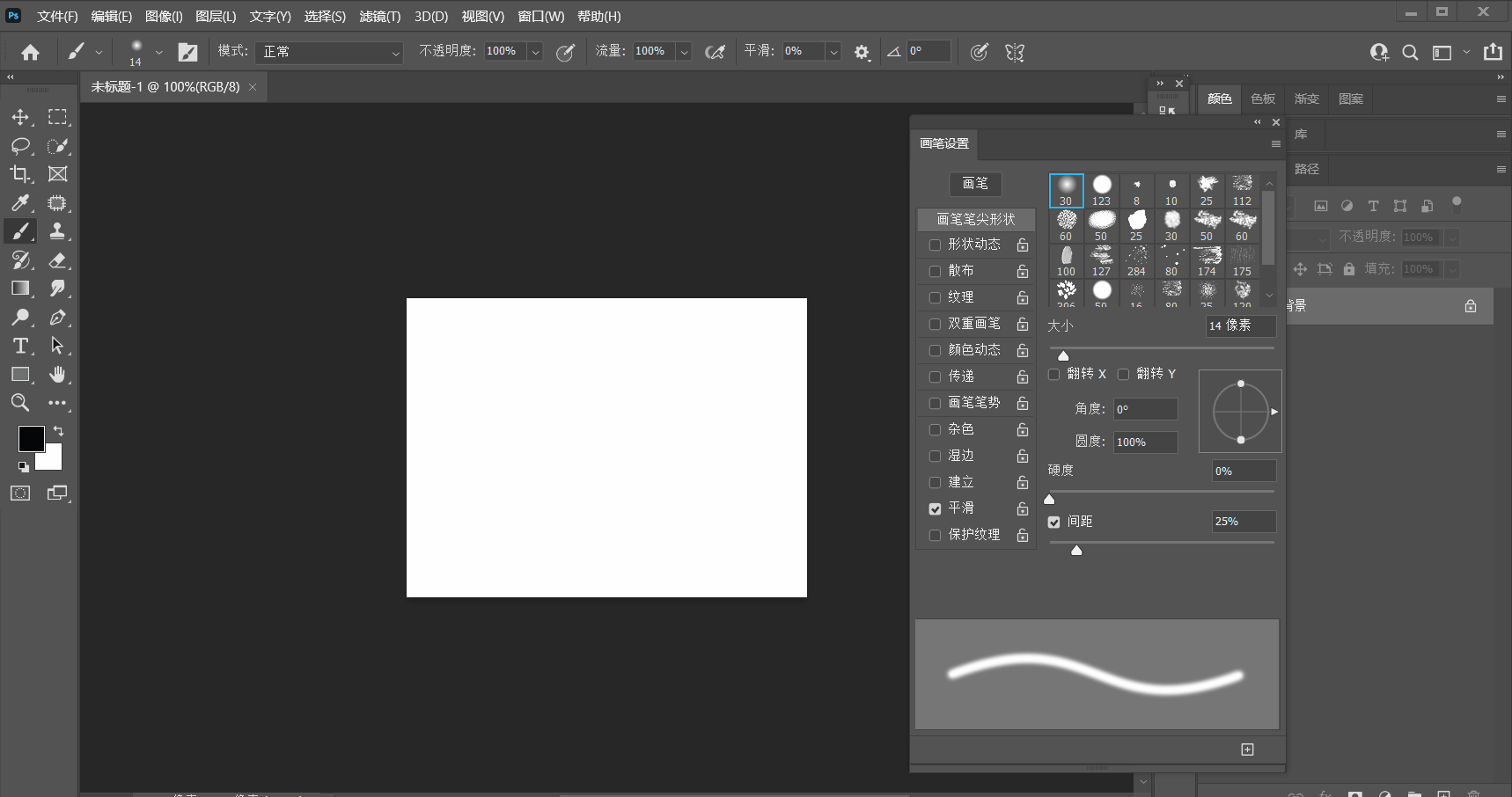
画笔笔尖形状
- 圆度
圆度越低,笔刷越扁;圆度越高,笔刷越圆
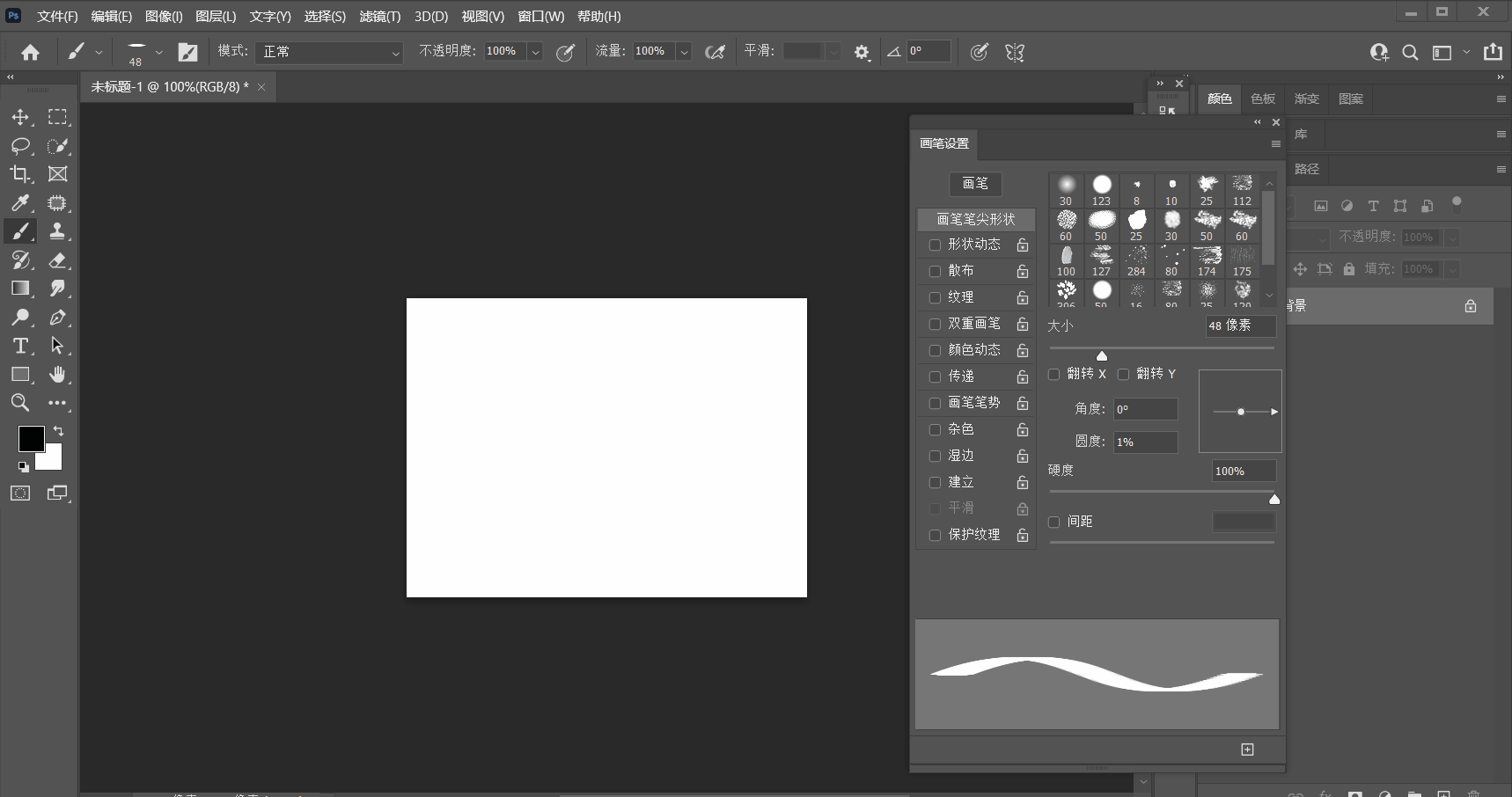
- 角度
调整笔往哪个方向去压扁
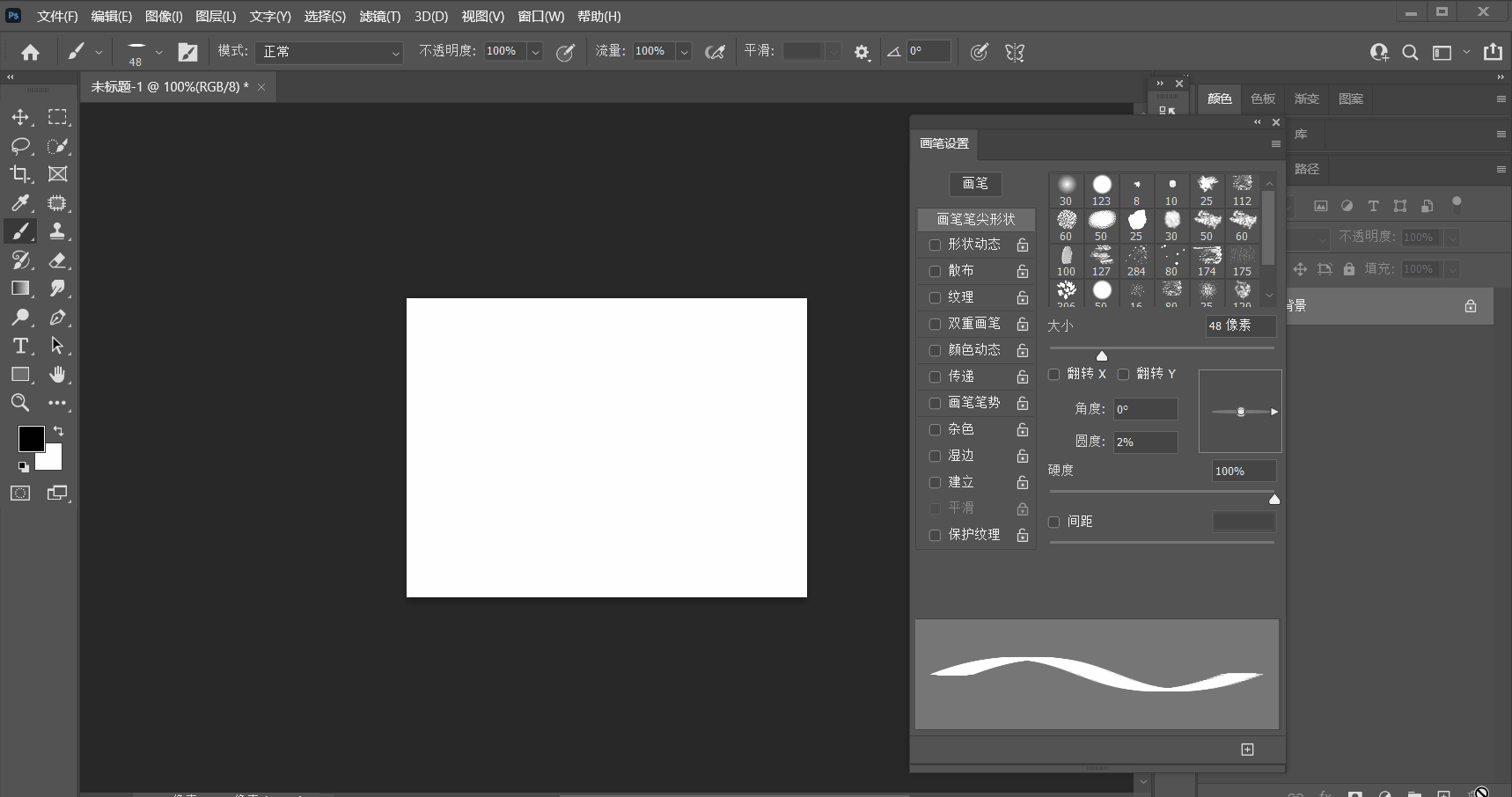
- 硬度
硬度越大,画出来的线条边缘越清晰;反之,则越模糊
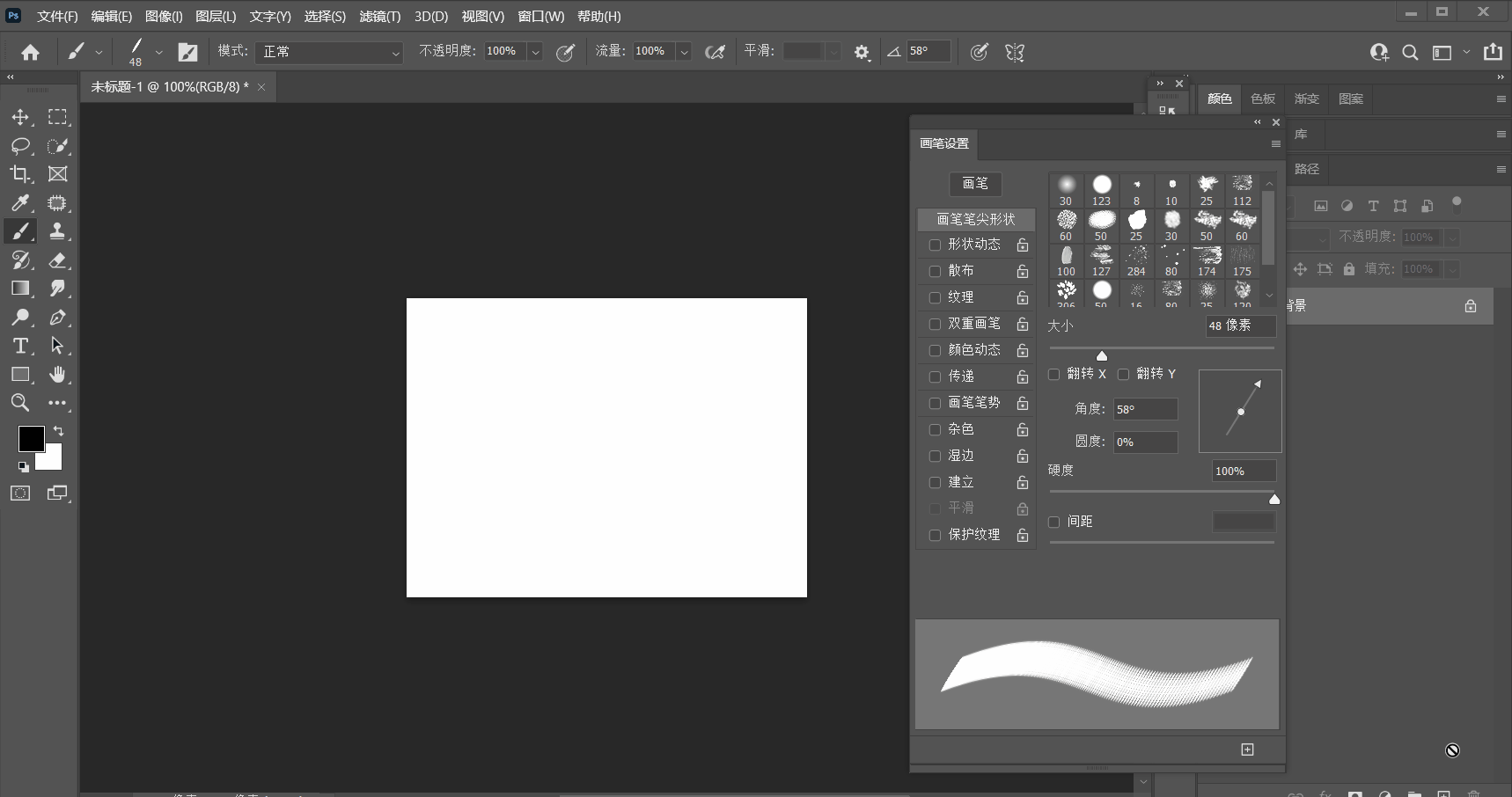
- 间距
间距越大,笔刷画出来的东西就是散点分布的;反之,则是越发连成一条线
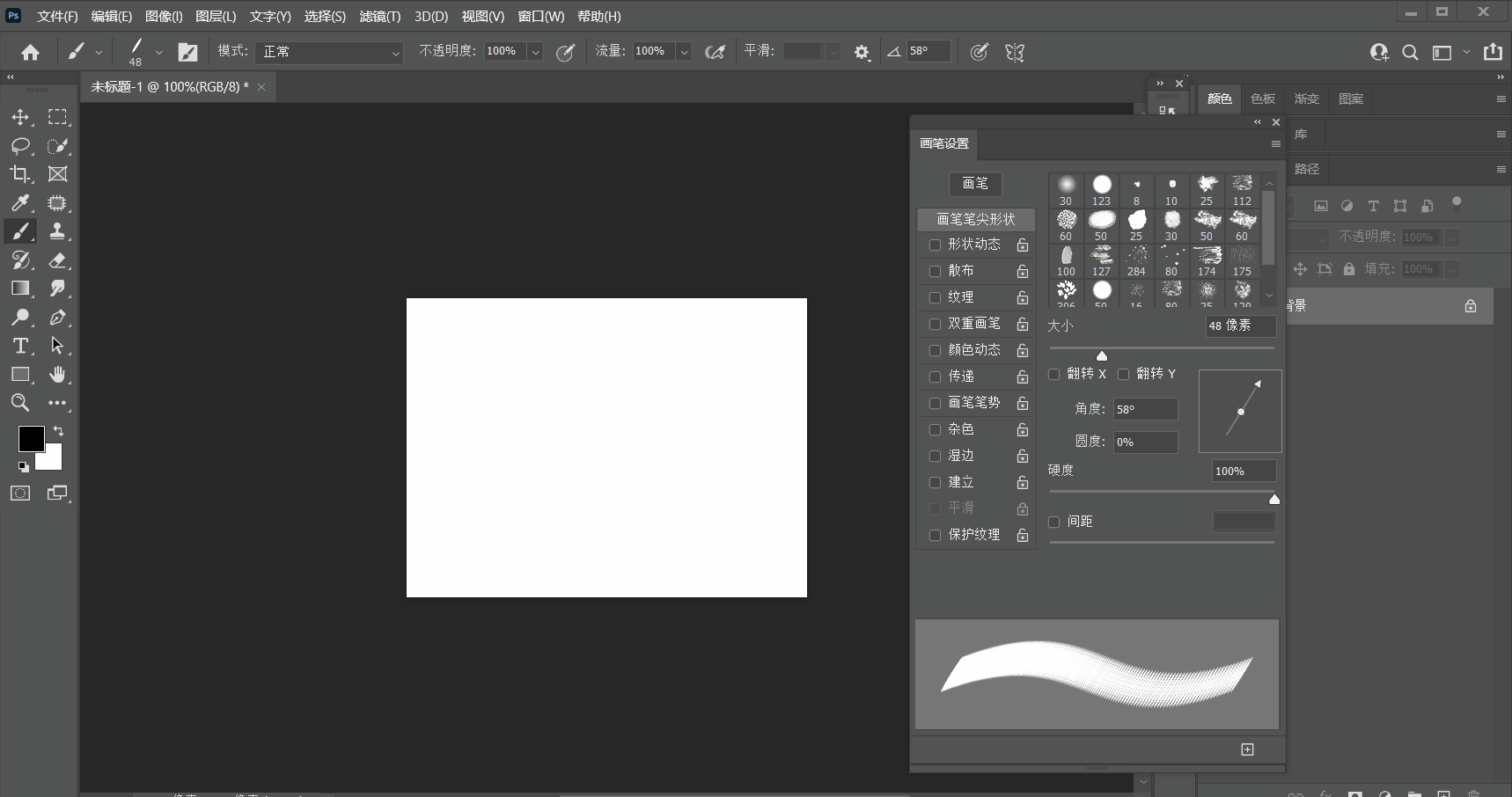

 iOS
iOS Android
Android Windows
Windows macOS
macOS